Come ingrandire una foto
Bleah! Anche un cieco capirebbe che questa foto è stata ingrandita! E male, per giunta! Ingrandire una foto o una immagine non significa necessariamente perdere la sua qualità! Te lo dimostro, se vuoi. Hai la foto originaria che hai ingrandito in malo modo?
Sei davvero pronto a vedere la stessa immagine ingrandita senza perdite di qualità? Sicuro, sicuro? Bene, è questo lo spirito giusto! Dimentica le foto ingrandite sgranate con il programma gratuito SmillaEnlarger!
SmillaEnlarger utilizza, infatti, una serie di filtri che permettono di mantenere la qualità delle foto e delle immagini ingrandite. E se ti dicessi che per ingrandire le tue foto non devi spendere nemmeno un centesimo? Già, SmillaEnlarger è completamente gratuito.
Collegati sul sito Internet di SmillaEnlarger e fai click sul pulsante verde Download Now! per avviare lo scaricamento del programma sul tuo PC. Al termine dello scaricamento, estrai l'archivio scaricato in una cartella qualsiasi del tuo computer e fai doppio click sul programma SmillaEnlarger per avviarlo.
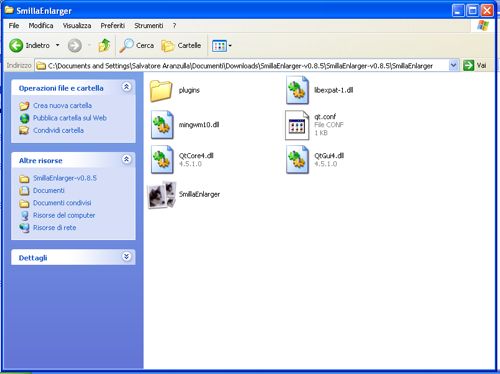
Per aprire la foto da ingrandire senza perdite di qualità, fai click prima sul menu File e poi sulla voce Open.... Nella finestra che si apre, seleziona l'immagine da ingrandire e fai click sul pulsante Apri per caricarla in SmillaEnlarger.
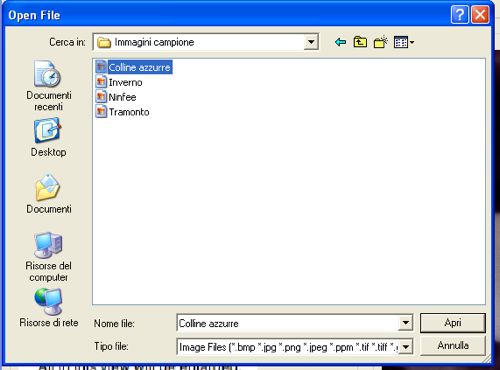
A questo punto devi selezionare la porzione di immagine da ingrandire. Per farlo, tieni premuto il tasto sinistro del mouse sulla foto presente in Source (è la foto originale da ingrandire) e trascinalo per delimitare l'area da ingrandire, che apparirà nel riquadro Preview.
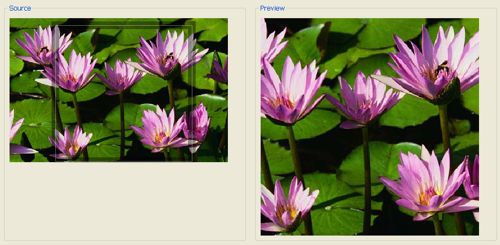
Spostando l'indicatore Zoom presente nella sezione Source puoi decidere quanto ingrandire la porzione di foto selezionata. La parte di foto che verrà ingrandita sarà quella presente dentro il quadrato che è comparso sulla foto di Source. Per vedere come sarà la foto ingrandita, fai click sul pulsante Preview presente in basso a sinistra.
Per salvare l'immagine ingrandita, non ti resta che fare click sul menu File e selezionare la voce Enlarge & Save. Troverai la foto nella stessa cartella della foto di partenza. Essa presenterà nel nome del file la dicitura _e ad indicare, appunto, che l'immagine è stata ingrandita con successo. Il risultato sarà spettacolare!
